![]()
Наразі TikTok є однією з найпопулярніших платформ соціальних мереж для створення, редагування та обміну відео.
Ви можете публікувати свої відео для перегляду мільйонами інших TikTokers, а також можете переглядати їхні відео.
Ви часто хочете завантажити та зберегти одне зі своїх власних відео або відео, створене іншим TikToker, у вашій камері.
Ця стаття покаже вам, як це зробити за допомогою різних методів, тому читайте далі та вчіться.
Як зберегти TikTok у фотопленку (покрокова інструкція)
1. Скористайтеся функцією збереження програми TikTok
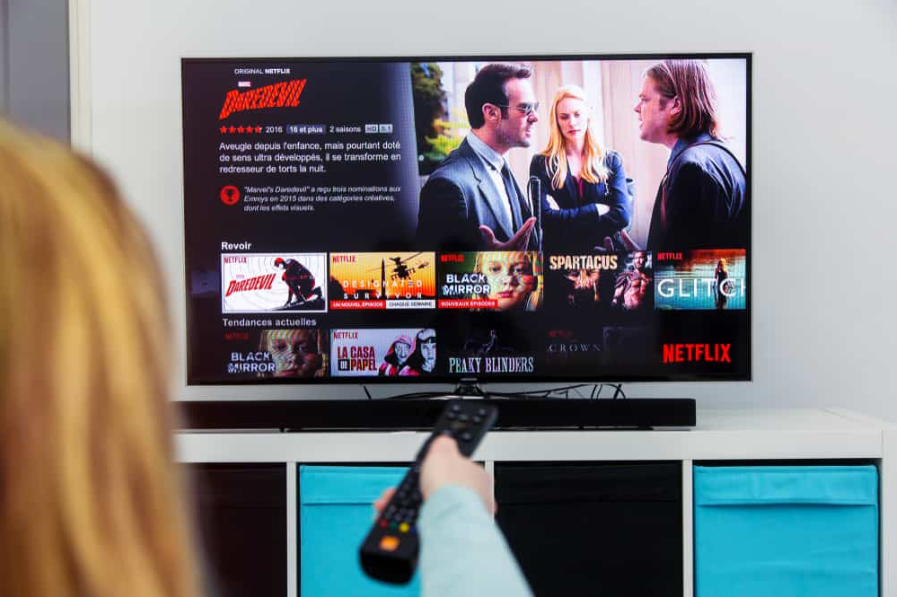
Крок 1. Завантажте або оновіть TikTok
На вашому смартфоні має бути остання версія спеціального офіційного додатка TikTok.
Якщо ви ще цього не зробили, завантажте або оновіть програму TikTok через Google Play Store або App Store, перш ніж переходити до наступних кроків.
Крок 2. Знайдіть відео, яке ви хочете зберегти
Якщо ви хочете зберегти одне зі своїх відео, перейдіть до свого Профіль і прокрутіть вниз, поки не знайдете його.
Якщо ви хочете завантажити відео, яке опублікував інший TikToker, ви можете знайти його за допомогою панель пошуку.
Також можна знайти позначене відео, перейшовши на сторінку свого профілю та натиснувши значок значок прапора.
Якщо вам сподобалося лише відео, натисніть серце значок посередині екрана, щоб знайти відео.
Крок 3: Збережіть відео
Тепер, коли ви відкрили відео, натисніть на екран, доки не з’явиться меню параметрів.
Ви побачите Зберегти відео або Завантажити значок там.
Ви також можете натиснути на Поділіться у нижньому правому куті екрана та виберіть Завантажити значок.
Крок 4: Знайдіть відео
Голова до свого Фотоплівка або Галерея і знайдіть відео, яке ви щойно зберегли в альбомі TikTok.
2. Збережіть відео як Gif
![]()
Цей метод і наступні два в цьому списку покажуть вам, як завантажити відео, які не мають значка збереження.
Деякі TikTokers обмежують усі завантаження своїх відео, тому значок зникає з меню параметрів.
Однак є кілька обхідних шляхів, як-от збереження відео як GIF.
Ось кроки, які вам потрібно зробити:
- Знайдіть і відкрийте відео, яке ви хочете зберегти.
- Торкніться Поділіться значок у формі стріли.
- Виберіть Поділіться як Gif варіант.
- Зачекайте, поки TikTok перетворить відео на GIF і збереже його на вашому телефоні.
- GIF буде в альбомі TikTok у вашому Фотоплівка або Галерея.
3. Використовуйте Instagram, щоб завантажити відео

Ще один трюк для збереження відео, завантаження яких автор заблокував, — використання Instagram.
Виконайте такі дії:
- Під час відтворення відео в TikTok натисніть Поділіться значок.
- Виберіть Instagram Варіант історії як шлях для обміну вашим відео.
- Зачекайте, поки TikTok збереже відео в Instagram.
- Вкладка значок завантаження у верхній частині сторінки історії в Instagram, щоб зберегти відео у папку камери.
4. Використовуйте інструменти для завантаження відео сторонніх розробників
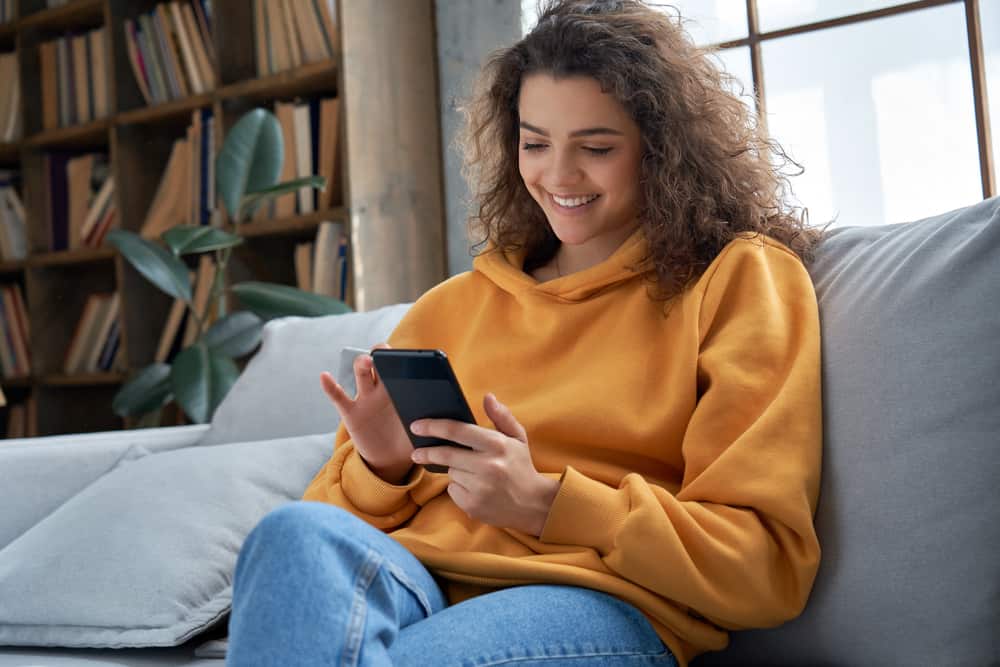
Для відео, для яких не ввімкнено параметр «Зберегти», ви можете скористатися одним із багатьох додатків і веб-сайтів, які дозволяють завантажувати будь-яке відео за посиланням.
Цей метод також підходить для тих, хто хоче зберігати відео TikTok на своїх комп’ютерах і не займати обмежений простір для зберігання на своїх смартфонах.
Перш ніж використовувати будь-який із цих додатків, вам потрібно отримати посилання на заплановане відео TikTok.
Виконайте такі дії:
- Відкрийте програму TikTok на своєму телефоні або відкрийте свій улюблений браузер на робочому столі та перейдіть на www.tiktok.com і увійдіть у свій обліковий запис.
- Знайдіть відео, яке ви хочете завантажити, і натисніть Поділіться кнопку.
- Виберіть Копіювати посилання від Меню параметрів.
- У браузері ви також можете скопіювати відео URL.
Тепер, коли у вас є посилання, ви можете скористатися одним із наведених нижче інструментів, щоб завантажити своє відео.
MusicallyDown
Musicallydown.com — це безкоштовний веб-сайт, який дозволяє завантажувати відео TikTok.
Ви можете використовувати його на телефоні чи комп’ютері.
Перейдіть на веб-сайт і вставте посилання на відео в поле.
Вдарити по апельсину Завантажити кнопку.
Дочекайтеся обробки відео та початку завантаження.
SnapTik
Іншим зручним веб-сайтом, який можна використовувати для завантаження TikToks, є Snaptik.com.
Перейдіть на веб-сайт, вставте посилання на відео в поле та натисніть Завантажити кнопку.
Капвінг
Kapwing.com — ще один завантажувач відео, але з більшими функціями.
Перейдіть на веб-сайт і натисніть Почати редагування кнопку.
Вставте посилання на відео в поле URL.
Зачекайте, поки відео завантажиться в студію, і тепер ви можете його редагувати! Ви можете додавати текст, змінювати музику, обрізати та змінювати розмір тощо.
Завершивши редагування, натисніть червоний значок Експорт відео кнопку.
Зачекайте, поки студія обробить відео, а потім натисніть Завантажити кнопку.
Натисніть і утримуйте відео та збережіть його у папку камери, якщо ви використовуєте Kapwing на своєму телефоні.
інші
Існують також програми для смартфонів, призначені для завантаження відео.
Наприклад, програма Video Downloader for Social Media створена для телефонів Android і працює з відео TikTok.
Користувачі iPhone можуть додати ярлик завантажувача TikTok на свою домашню сторінку та використовувати його.
Як зберегти TikTok без водяного знака?

Якщо ви завантажуєте відео TikTok за допомогою вбудованого інструменту збереження, унизу збереженого відео буде присутній водяний знак TikTok для захисту користувачів.
Якщо ви не хочете, щоб водяний знак був присутній, скористайтеся одним із наведених нижче методів, щоб завантажити TikTok.
Зберегти відео як живе фото
- Відкрийте TikTok і знайдіть відео, яке хочете зберегти.
- Торкніться Поділіться у нижньому правому куті екрана.
- Прокрутіть праворуч у меню параметрів і виберіть Живе фото.
- Голова до свого рулон камери і знайдіть збережену Live Photo.
- Натисніть на Поділіться кнопку та виберіть Зберегти як відео.
- Після того, як Live Photo перетвориться на відео, невеликий водяний знак залишиться, але його дуже легко позбутися за допомогою інструмент для кадрування.
Використовуйте сторонні програми для завантаження відео
Деякі сторонні завантажувачі відео дозволяють зберігати TikTok без водяного знака.
Серед утиліт, згаданих у попередньому розділі, musicallydown.com дозволяє вибрати, залишити або видалити водяний знак TikTok.
Крім того, Kapwing дозволяє видалити водяний знак у вашому остаточному відео, коли ви створите обліковий запис за допомогою Google або Facebook і ввійдете.
TikSave — це програма для користувачів iPhone, яка дозволяє завантажувати відео TikTok без водяного знака за посиланням.
Чи сповіщає TikTok когось, якщо ви завантажуєте відео?
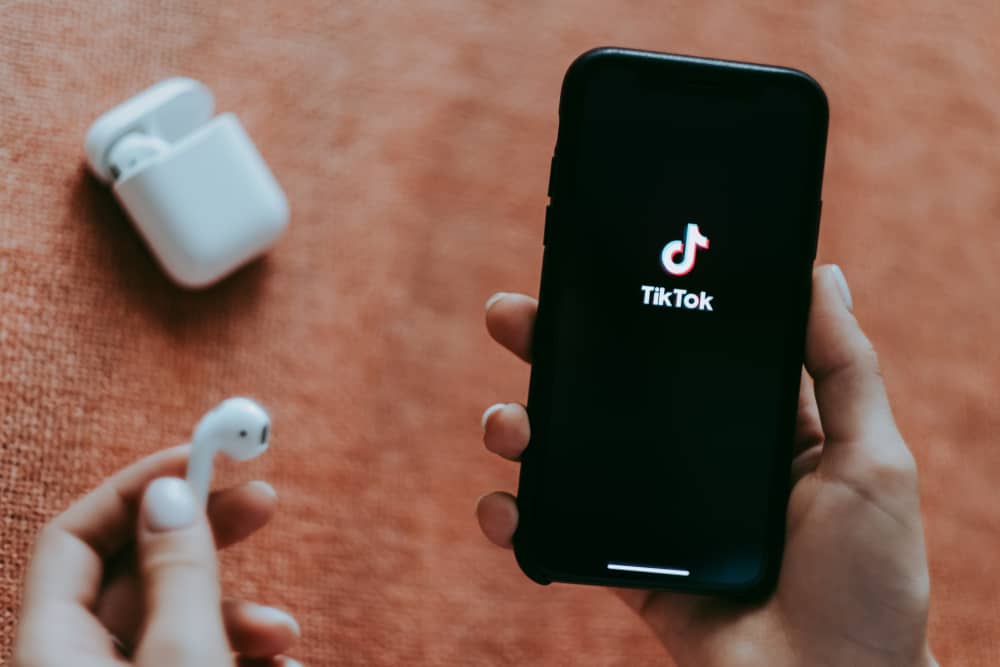
Ні, TikTok не сповіщає користувача, коли ви завантажуєте його відео, незалежно від того, чи зберігаєте ви його за допомогою вбудованої опції завантаження чи за допомогою будь-якого іншого згаданого методу.
TikTok зарахує ваше збереження як спільний доступ до аналітики відео користувача.
Чи етично завантажувати відео TikTok?

Проблеми з порушенням авторських прав є законним занепокоєнням, коли йдеться про збереження відео інших користувачів, особливо без водяного знака.
Правила спільноти TikTok стверджують, що користувачі не повинні ділитися або публікувати будь-який тип вмісту, який порушує авторські права, права інтелектуальної власності або торговельні марки інших TikTok.
TikTok застосовує свій логотип водяного знака та ім’я користувача автора до всіх збережених відео, щоб запобігти цим проблемам.
Якщо ви видалите водяний знак, це буде схоже на те, що ви використовуєте чужий вміст як свій власний.
Обов’язково віддайте повну належність автору іншим способом.
Як зберегти свої TikToks, не публікуючи їх

Немає прямого способу зберегти відео TikTok, яке ви ще не опублікували.
Однак є обхідний шлях, який можна використати, тобто опублікувати відео, але таким чином, щоб лише ви могли його побачити, а потім завантажити.
- Відкрийте програму TikTok.
- Натисніть на Плюс внизу сторінки, щоб перейти до Нове відео розділ.
- Тут можна записати своє відео, натиснувши кнопку з червоним колом, а потім відредагувати його будь-яким способом.
- Завершивши редагування, торкніться Далі внизу сторінки.
- На новому екрані ви повинні знайти параметр конфіденційності під назвою Хто може бачити моє відео.
- Виділіть його і виберіть Приватний.
- Опублікувати відео на свій обліковий запис.
- Іди до свого Профіль, знайдіть відео та зберегти це, як згадувалося раніше.
Як автоматично зберігати кожен зроблений вами TikTok у папку фотоапарата?

Такі програми, як Instagram, мають опцію, яка автоматично зберігає кожну публікацію чи історію, якою ви ділитеся у своєму обліковому записі, у вашій фотоплівці чи галереї.
Цю опцію можна ввімкнути або вимкнути в налаштуваннях програми.
На жаль, TikTok не має такої можливості для відео, які ви публікуєте у своїй стрічці.
Як завантажити всі ваші дані TikTok
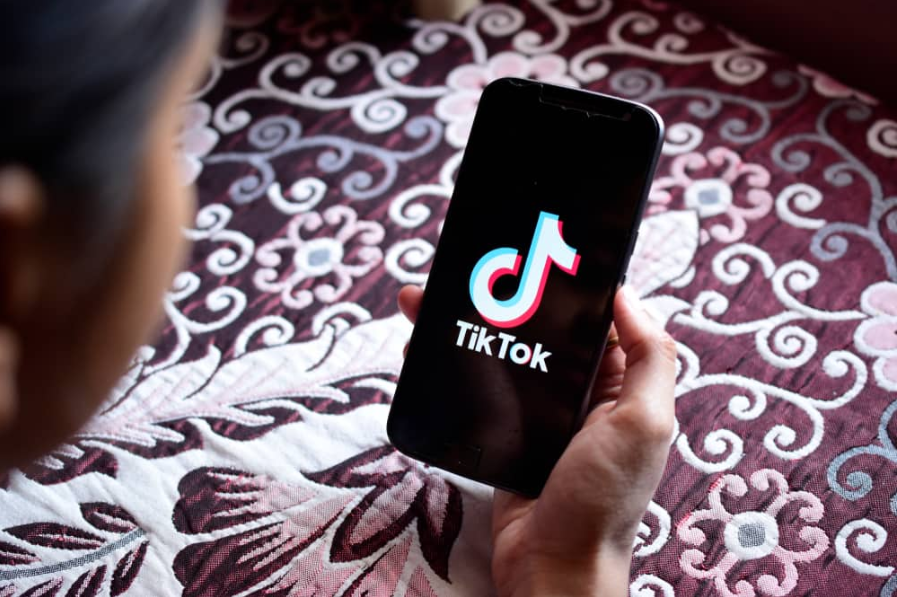
Хоча TikTok не дає вам можливість автоматично зберігати кожне відео, яке ви публікуєте, у папку камери, він пропонує іншу зручну функцію, яка дозволяє зберігати всі ваші дані TikTok одночасно.
Перейдіть у програму TikTok і вкладіть на ярозташована в нижньому правому куті екрана.
- Виберіть значок із трьома крапками у нижній частині екрана.
- Йти до Конфіденційність і вибирайте Персоналізація та дані.
- Виберіть Завантажте свої дані і перейдіть до Дані запиту вкладка.
- Тут ви можете завантажити дані свого профілю, дані про свою активність, включно з відео, і налаштування додатка – все це одночасно в a TXT або a JSON формат.
- Вдарити Дані запиту кнопку.
Вам слід почекати близько трьох днів, поки TikTok підготує ваше завантаження та повідомить вас.
Як я можу заборонити іншим завантажувати мої відео на TikTok?

Якщо ви хочете заборонити іншим користувачам завантажувати ваші відео, вам потрібно отримати доступ до відповідної опції в налаштуваннях програми:
- Відкрийте TikTok на телефоні та торкніться я кнопку.
- Виберіть піктограму з три крапки у нижній частині екрана.
- Виберіть Конфіденційність під Обліковий запис заголовок.
- Знайди Безпека розділ і виберіть Дозвольте завантажувати свої відео варіант.
- Увімкніть налаштування завантаження Вимкнено.
Коли ви це зробите, коли хтось натисне кнопку «Поділитися» вашого відео, він не побачить параметр завантаження.
Це не дозволить їм зберегти ваше відео безпосередньо через TikTok, але це не завадить їм використовувати інші методи, які ми описали для завантаження відео з обмеженнями.
Вони все ще можуть зберігати ваші відео у форматі GIF або Live Photo або використовувати Instagram чи сторонні інструменти для завантаження відео, щоб зберегти ваше відео з водяним знаком або без нього.







